La beta testizza una nuova funzionalità che ti aiuterà a eliminare rapidamente i contenuti multimediali.

Potrai cancellare le immagini condivise quando chiudi una chat.
Foto, video, documenti, GIF, WhatsApp ci permette di inviare quasi tutto attraverso le loro chat, che insieme al resto delle funzioni e della popolarità continuano a mantenerlo come l’applicazione di conversazione più utilizzata nel mondo. E se ne hai bisogno puoi eliminare messaggi, conversazioni, gruppi o tutta la storia di una chat. I messaggi eliminati lo fanno in modo permanente dal tuo dispositivo, ma che dire di contenuti multimediali?
Cancellare immagini condivise quando chiudi una chat
L’ultima versione di WhatsApp beta per Android, la versione dell’app per testare nuove funzionalità prima di partire ufficialmente per WhatsApp che utilizziamo quotidianamente, ha implementato una nuova opzione. Ora, quando elimini una chat da un contatto, non verrà più eliminata come prima, ma WhatsApp vi darà l’opzione di eliminare tutti i contenuti multimediali condivisi nel caso in cui il contatto e avresti inviato video, foto ecc. L’applicazione ti chiederà un’opzione aggiuntiva se desideri eliminare tutti quei file dal cellulare prima di continuare.
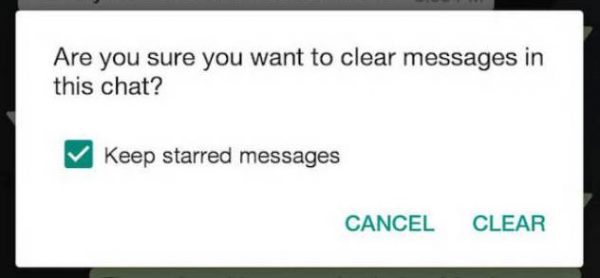
Quando si elimina una conversazione, è possibile scegliere di eliminare solo i messaggi, il contenuto multimediale o entrambi contemporaneamente. Come? Bene con il metodo che può essere già utilizzato in WhatsApp Beta:
• Apri WhatsApp e la schermata di elenco chat
• Tocca e tieni premuto la conversazione da eliminare
• Come prima, comparirà una fila di icone con diverse azioni da eseguire, solo ora vedrai una nuova nella forma di una spazzatura
• Quando si dà questa icona, sarà possibile eliminare i supporti condivisi.
Anche attraverso la chat stessa
Per molto tempo, WhatsApp ci offre in ogni chat di testo l’opzione per eliminare messaggi e file all’interno della finestra di conversazione stessa. Ma ora, con questo nuovo strumento, possiamo andare più veloci di prima:
• Apri WhatsApp, quindi apri la chat che contiene il messaggio o il file che si desidera eliminare.
• Cercare l’icona a tre punti in alto a destra. Quando viene visualizzata l’elenco delle opzioni, dare ‘Altro’
• Vedrai un nuovo strumento che dice ‘Vuota chat’. Va avanti e vai alla finestra di conferma e chiedi se desideri eliminare o mantenere i contenuti multimediali di quella conversazione.